Firefox 作為開源社區挑戰IE的利器,其占用資源少,浏覽速度快,安全性更高,清爽的界面,備受用戶推崇。目前最新Firefox1.5中文版本已經出來了。這對喜愛Firefox的用戶來說又是一個驚喜。今天我們也將對它的使用及相關技巧作詳細的介紹。
與Firefox初次接觸
首先下載Firefox,各大下載網站都提供Firefox的下載。也可以訪問http://www.mozine.org/ 下載簡體中文版本,目前最新版本為1.5RC2版本,本文以該版本為例進行介紹。
在首次運行時,Firefox會提示是否需要導入現有浏覽器的各項數據,包括IE設置、收藏夾、歷史記錄、密碼,我們當然是選擇“微軟Internet Explorer”,這樣可以省去不少工作,需要指出的是,接下來會詢問是將Firefox的開始頁面設置為首頁還是繼續使用IE中設置的首頁,確定後就可以看到圖1所示的主界面了。當然,假如在這裡未曾導入的話,可以在進入Firefox後,執行“文件→導入”命令導入IE的相關數據。
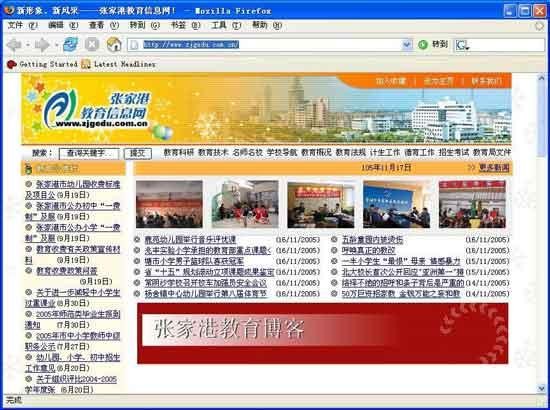
圖1 Firefox
看起來,Firefox 1.5RC2界面上的元素與IE很有區別,這裡雖然提供了文件、編輯、查看、轉到、書簽、幫助等菜單欄,工具欄也一應俱全,但默認提供的按鈕卻非常少,只有後退、前進、刷新、停止、主頁等有限幾個按鈕,當然右擊工具欄空白處,可以打開“定制”對話框進行設置(圖2),這裡的選項還是比較豐富的,根據筆者的經驗,建議將下載項、Mail、書簽、新建標簽頁、新建窗口、復制、粘貼等幾個按鈕直接拖曳到工具欄上,這樣使用時就方便多了,當然代價是地址欄的尺寸將相對縮小。
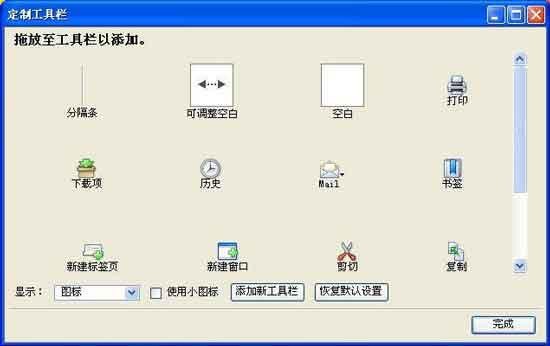
圖2 工具欄
Firefox的使用與IE並沒有多大差別,在地址欄中輸入URL地址,回車後即可跳轉到相應的頁面,或者直接從“書簽”菜單下選擇所收藏的網頁地址,但遺憾的是單擊頁面中的鏈接並不會默認打開標簽頁,而是打開一個個的新窗口,用戶必須借助其他技巧才能改變這一點。
玩轉Firefox的6條妙技
習慣的力量是很難改變的,Firefox提供了很多IE暫時未能提供的功能,也許你使用後會“見異思遷”也說不定。先來看一看下面的這些技巧吧:
1.Flash圖片不再開天窗
看一看圖3所示的頁面,這是怎麼一回事呢?這是因為Firefox並未內置對Flash的支持,這樣在浏覽相應的網頁時就無法正常顯示這些Flash動畫,只能開著一個個的天窗,看起來十分不爽。解決的辦法是點擊“點擊此處以下載插件”按鈕,確認後Firefox會自動鏈接到官方站點下載Macromedia Flash Player,按照提示進行操作即可,然後就可以讓這些天窗遠離你的視線,朋友們不妨將圖4與圖3進行對比。
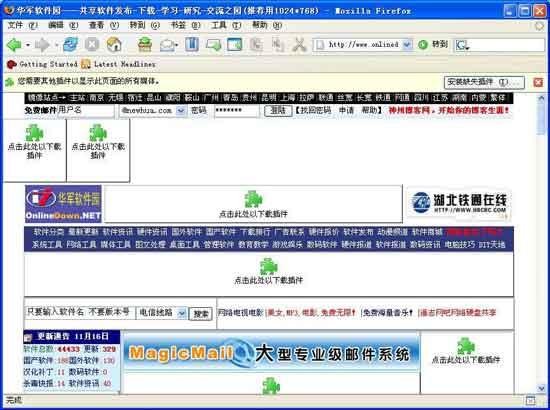
圖3 Firefox並未內置對Flash的支持
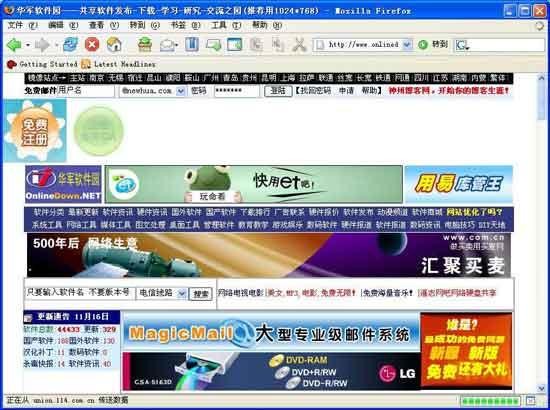
圖4 Flash安裝成功
2.新鏈接使用標簽浏覽方式
Firefox提供了對多頁面浏覽的支持,但默認設置下單擊頁面中的相應鏈接時,打開的仍然是一個個的新窗口,這好象與IE沒有什麼區別。其實,正確的操作方法應該是右擊鏈接,選擇“在新標簽頁中打開”命令,這樣我們就可以在同一個窗口中使用多個標簽頁來同時游覽多個頁面,而且可以單獨關閉某個頁面或統一關閉所有頁面,既方便浏覽又可以節省系統資源。
不過,每次都從右鍵菜單中執行命令其實也是非常麻煩的,我們可以打開“工具→選項”窗口,切換到“標簽式浏覽”頁面,首先選中“打開新建窗口的鏈接時,選擇:”復選框,默認的選項是“與該鏈接相同的標簽頁/窗口”,這個選項會自動替代原來的頁面,請重置為“新建標簽頁”,然後每次單擊鏈接時就會自動打開一個新的標簽頁,而不是重復打開一個新的窗口,而且通過鼠標的拖曳就可以直接改變各個標簽的前後順序。
3.重置下載文件夾
在下載時,默認設置下會將文件保存到桌面,這顯然不符合我們的要求,估計大多數朋友可能更希望暫時保存到磁盤的某個位置,請仍舊打開“Tools→Options”窗口,切換到“下載”頁面,點擊右側的“浏覽”按鈕重新設置保存下載文件的默認路徑,以後再次下載時就不會再將文件保存到桌面,而是保存到你所指定的路徑。
4.讓Google搜索引擎真正用起來
不知是Firefox抄襲IE7.0,還是IE7.0抄襲Firefox,反正兩者都在地址欄的後面提供了一個搜索框,直接鍵入相應的關鍵字,回車後即可調用默認的搜索引擎進行搜索,免去了用戶的麻煩事。不過,奇怪的是雖然Firefox集成了包括Google、Yahoo、Amazon.com、Answers.com、Creative Commons、eBay等多家搜索引擎,但當筆者試圖調用默認的Google搜索引擎進行搜索時,回車後看到的依然是Google的空白中文首頁,也就是說你必須再次鍵入相同的關鍵字進行搜索,而調用其他搜索引擎並無這一現象。
其實,解決這一問題並不困難,在地址欄鍵入“about:config”,然後你會看到如圖5所示的窗口,找到下面兩行,雙擊後將其設定值清空,然後就不會再出現這樣的尴尬事了:

圖5 about:config
browser.search.param.Google.1.custom
browser.search.param.Google.1.default
說明:在地址欄輸入“about:config”,你會發現幾乎可以在這裡手工定義Firefox的所有設置選項,不過建議如果沒有必要的話,還是盡可能在“工具→選項”窗口中進行定義,或者在修改之前訪問http://www.Firefox.net.cn/wiki/pmwiki.php?pagename=Firefox.AboutConfig 頁面查看相關的中文說明。
5.查看源代碼
IE雖然也提供了查看網頁源代碼的功能,但只能顯示頁面上的完整源代碼,而大部分時候我們可能只是需要看一看某些部分的源代碼。
Firefox允許用戶選定特定的部分,只要事先選定需要查看的部分,然後從右鍵菜單中選擇“查看選中部分源代碼”命令即可(圖6),這樣做的好處是可以直接定位,而不再需要掙大雙眼,拖曳鼠標苦苦查找,最起碼可以保護你的眼睛和延長鼠標的使用壽命,而且對准備學習網頁制作的朋友來說非常實用。

圖6 查看網頁源代碼
提示:如果選擇“查看頁面源代碼”命令,那麼打開的窗口仍舊顯示完整的源代碼,這樣與IE中的功能沒有什麼區別。
6.同時打開多個主頁
在IE中只能設置一個主頁,而Firefox竟然支持同時設置多個主頁,打開“工具→選項”,切換到“常規”頁面,雖然在這裡依然只能顯示一個主頁地址,不過只要我們用“|”分隔輸入不同的主頁地址就可以了,其實這種方法相當於建立一個啟動書簽組,每次啟動Firefox程序時都會自動打開這個啟動書簽組中的所有標簽,這樣你就不用再手工輸入URL地址或者從“書簽”菜單中進行定位了。
你知道嗎?
Firefox是由誰開發的?
Firefox是由Mozilla開源社區眾多軟件愛好者共同完成的傑作。但是說到它的創始人,就不得不提到傳奇人物Blake Ross。
Blake是新一代電腦天才的代表人物,7歲時因迷上電腦游戲而開始接觸計算機,10歲就創建了自己的網站,後來還開發出自己的應用程序和聯機游戲。由於他不斷將軟件的缺陷報告給制造商,14歲時獲得了在Netscape實習的機會,後來加入Mozilla基金會。
Blake17歲時和朋友一起開始研究新型浏覽器,這就是後來的Firefox的雛形。與Firefox一同成長的Blake今年只有20歲,目前就讀於斯坦福大學計算機專業。
Mozzilla.org與Netscape有什麼淵源?
1998年,Netscape成立了開放源代碼浏覽器開發小組Mozilla.org,並公開了Netscape的源代碼,希望能夠在此基礎上開發出能夠與IE相抗衡的新產品,但一直未能如願,Netscape自身也被美國在線(AOL)收購。2003年,在與微軟的反壟斷官司和解之後,AOL放棄了Netscape,Mozilla.org接受了Netscape源代碼及AOL的資金捐贈,自立門戶成立了新的非盈利組織Mozilla基金會。在Mozilla基金會的管理下,Mozilla.org為有興趣使用和改進Mozilla源代碼的人們提供了一個聯系交流的中心場所。
為什麼有些網站無法用Firefox訪問卻能用IE訪問?
Firefox完全兼容W3C制訂的CSS 2.0和XHTML標准,但是IE並不是這樣,部分使用微軟自己的標准。由於IE的市場占有率非常高,很多網站都使用兼容IE的代碼,部分沒有完全遵守W3C標准,導致使用Firefox訪問這些網站時可能會顯示不正常甚至無法訪問.